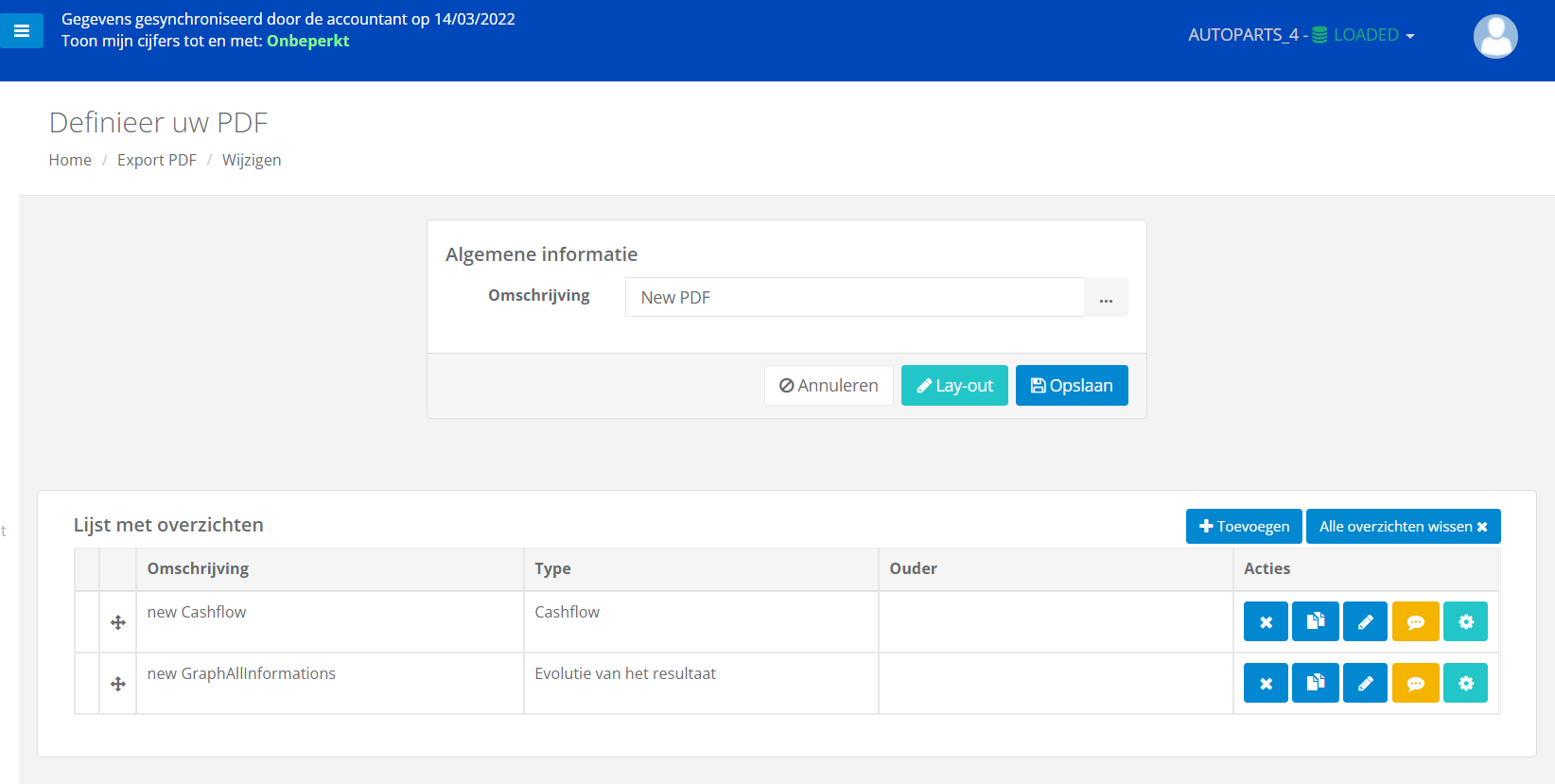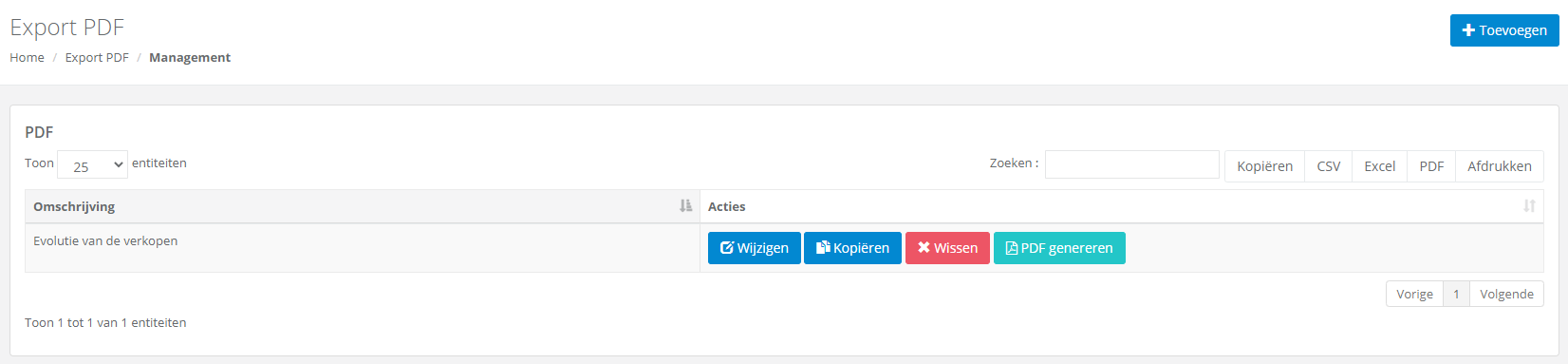De pdf-generator maakt gebruik van bepaalde afdrukken die met de knop zijn gemaakt, zoals de afdrukken van volgende overzichten: Plaats u op een van voornoemde overzichten en klik op . Zodra deze actie is voltooid, bevindt uw pdf zich in de rechterbovenhoek van de applicatie. U kunt er nu een nieuwe pdf-export aan toevoegen op basis van één van de hiervoor vernoemde overzichten. De generator bevat nu 2 documenten. Klik op dit icoon om uw pdf's te configureren. Voer een nieuwe omschrijving in voor uw pdf. Klik op om een mogelijke omschrijving in een andere taal toe te voegen. Klik op de knop om de verschillende parameters van uw pdf te definiëren. Maak uw keuzes in de afrolmenu's, versleep de schuifregelaars om de opties te activeren. Nadat u uw keuzes hebt gemaakt, klik op. Op het niveau van de lijst met overzichten kunt u: Na het opslaan van de pdf die door de pdf-generator werd aangemaakt, in ons voorbeeld 'Evolutie van de verkoop', kan deze pdf op zijn beurt gegenereerd worden. Klik op zodat de applicatie uw pdf genereert volgens de gedefinieerde criteria en lay-out. Zodra de pdf is genereerd, klik op . Voor bedrijven die ook de Connect-applicatie hebben, is het mogelijk om de gegenereerde pdf er rechtstreeks naartoe te sturen door op te klikken.Werking van de pdf-generator
Algemene informatie
Omschrijving
Lay-out van de pdf
Lijst met overzichten
Het overzicht wissen Het overzicht kopiëren De omschrijving, het type of de 'ouder' van het overzicht te wijzigen Een toelichting in het FR, NL en/of EN toe te voegen aan het overzicht Toegang hebben tot de instellingen van de lay-out van het overzicht Hoe mijn pdf genereren en visualiseren?